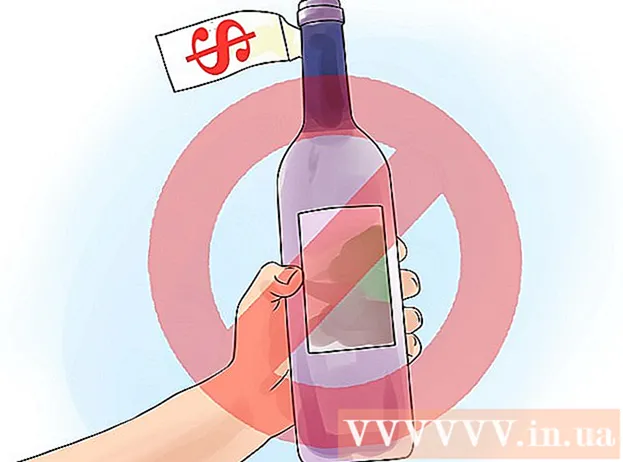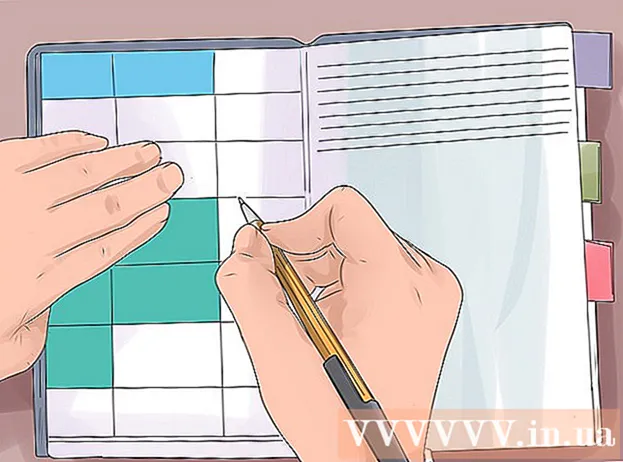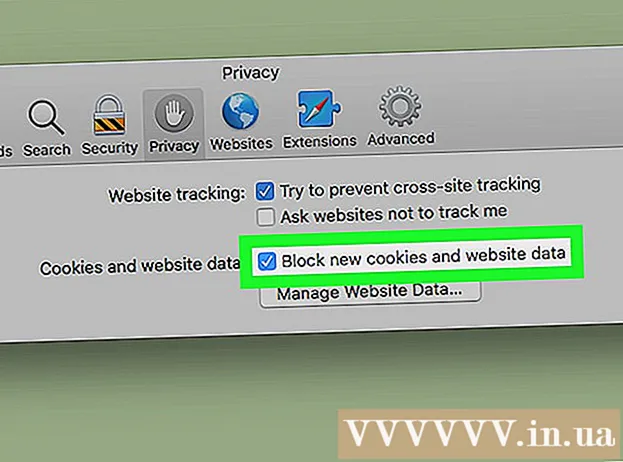Auteur:
Randy Alexander
Date De Création:
2 Avril 2021
Date De Mise À Jour:
1 Juillet 2024
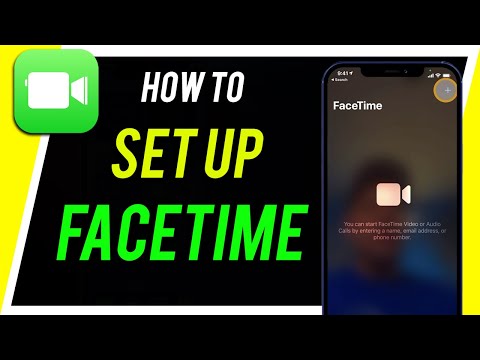
Contenu
FaceTime est une application Apple gratuite qui vous permet de passer des appels vidéo et de recevoir des appels vidéo d'autres utilisateurs de FaceTime. Vous pouvez utiliser cette application pour rester en contact avec votre famille à travers le pays ou avec des amis dans la rue. Vous pouvez rapidement configurer FaceTime sur iPhone 4 ou version ultérieure ou iPad 2 et version ultérieure. Suivez ce guide pour voir comment.
Pas
Méthode 1 sur 2: Configurer l'iPad / iPhone
Ouvrez les paramètres. Cliquez sur l'icône Paramètres sur l'écran d'accueil de l'appareil pour entrer les paramètres.

Cliquez sur FaceTime. Vous devrez peut-être faire défiler la liste des paramètres pour trouver FaceTime.
Cliquez sur «Utiliser votre identifiant Apple pour FaceTime». Vous pouvez activer l'option Utiliser les données cellulaires si vous prévoyez de passer des appels FaceTime sans utiliser de réseau Wi-Fi.

Saisissez votre identifiant Apple et votre mot de passe. Si vous n'avez pas de compte Applle, cliquez sur "Créer un nouvel identifiant Apple" pour obtenir un compte gratuit. Cliquez maintenant sur Connexion.
Sélectionnez l'e-mail à associer à FaceTime. Si vous configurez un iPhone ou si vous avez déjà configuré votre iPhone avec FaceTime, votre numéro de téléphone apparaîtra. Sinon, vous ne verrez que l'adresse e-mail associée à votre identifiant Apple. Vous pouvez sélectionner ou désélectionner les adresses restantes. Cliquer sur Suivant pour continuer.

Ajoutez d'autres adresses e-mail. Si vous n'avez qu'un seul identifiant Apple mais que vous souhaitez que plusieurs utilisateurs puissent utiliser FaceTime sur leur appareil, vous pouvez cliquer sur le lien «Ajouter un e-mail» pour ajouter une adresse e-mail. Cette adresse e-mail sera associée à votre identifiant Apple et sera utilisée pour recevoir des appels dans FaceTime.- Ceci est particulièrement utile pour les familles qui partagent un identifiant Apple mais qui souhaitent utiliser FaceTime sur plusieurs appareils.
Activez FaceTime. Si FaceTime n'est pas activé, activez le commutateur FaceTime. Vous devrez peut-être attendre un peu.
Commencez à utiliser FaceTime. FaceTime est désormais activé et quelqu'un d'autre peut vous contacter via l'adresse e-mail de votre choix. publicité
Méthode 2 sur 2: configuration Mac
- Découvrez la version de Mac que vous utilisez. Vous pouvez le faire en cliquant sur la pomme en haut à gauche. Si vous voyez 10.7, FaceTime est installé.
- Si FaceTime n'est pas installé, ouvrez l'App Store. À l'heure actuelle, le prix FaceTime est de 0,99 $.
- Vous avez maintenant FaceTime. Ouvrez l'appli.
- Vous devez saisir votre identifiant Apple et votre mot de passe.
- Commencez à utiliser l'application FaceTime! publicité
Conseil
- Dans la section Identification de l'appelant de l'écran Paramètres FaceTime, vous pouvez sélectionner un appel sortant dans FaceTime comme numéro de téléphone ou sélectionner une adresse e-mail.
- Si vous ne pouvez pas vérifier si vous avez 10.7 Lion sur votre Mac, cliquez sur la loupe dans le coin supérieur droit pour accéder au mode Spotlight. Ici, vous pouvez rechercher votre Mac et voir si vous pouvez installer FaceTime.
avertissement
- Si vous prévoyez d'utiliser FaceTime avec votre réseau mobile, votre opérateur de réseau peut vous facturer en fonction de l'espace utilisé.